Como criar usuários no Linux usando o comando 'useradd'
O que saber
- Para adicionar um novo usuário: Use o comando teste de adição de usuário ("teste" é o nome do novo usuário). Usar sudo useradd test se você não tiver os privilégios adequados.
- Para criar um usuário com um diretório inicial: Use sudo useradd -m test ou sudo useradd -m -d / test test para alterar o diretório padrão.
- Para definir a senha de um usuário: Use teste passwd e para trocar de usuário, use o su - teste comando.
Este artigo explica como criar usuários em Linux usando o linha de comando e o comando "useradd". Também compartilhamos comandos para criar usuários com um diretório inicial, definir a senha de um usuário, trocar de usuário, definir uma data de expiração ao criar um usuário, atribuir grupos específicos para um novo usuário, ajuste os padrões de login, crie um usuário sem uma pasta pessoal, especifique o nome completo de um usuário e visualize os detalhes sobre um usuário particular.
Como criar um usuário
O comando a seguir adiciona um novo usuário chamado teste para o seu sistema.
O comando básico para criar um usuário (teste denominado) seria:
teste de adição de usuário
Você precisará de privilégios para / etc / password para fazer isso; como tal, você provavelmente fará sudo no comando acima:
sudo useradd test
O que acontece quando este comando é executado depende do conteúdo do arquivo de configuração localizado em / etc / default / useradd.
Para visualizar o conteúdo de / etc / default / useradd, execute o seguinte comando:
sudo nano / etc / default / useradd
O arquivo de configuração define um shell padrão que em Ubuntu é bin / sh. Todas as outras opções são comentadas.

As opções comentadas permitem definir uma pasta pessoal padrão, um grupo, o número de dias após a expiração da senha antes que a conta seja desativada e uma data de expiração padrão.
O importante a colher das informações acima é que a execução do comando useradd sem quaisquer opções pode produzem resultados diferentes em distribuições diferentes e tem tudo a ver com as configurações no / etc / default / useradd Arquivo.
O utilitário sudo não é instalado em todas as distribuições. Se não estiver instalado, faça login em uma conta com as permissões apropriadas para criar usuários.
Como criar um usuário com um diretório pessoal
Com base no arquivo / etc / defaults / useradd, o usuário pode ou não ter recebido um diretório inicial com base no definições Arquivo.
Para forçar a criação de um diretório inicial, use o seguinte comando:
sudo useradd -m test
O comando acima cria um /home/test pasta para o usuário teste.

Como criar um usuário com um diretório inicial diferente
Se você quiser que o usuário tenha uma pasta pessoal em um local diferente do padrão, use o -d trocar.
sudo useradd -m -d / test test
O comando acima cria uma pasta chamada teste para o usuário teste sob a pasta raiz.

Dentro da opção -m, a pasta não pode ser criada. Depende da configuração no arquivo /etc/login.defs.
Para fazer isso funcionar sem especificar uma opção -m, edite o arquivo /etc/login.defs. Na parte inferior do arquivo, adicione a seguinte linha:
CREATE_HOME sim
Como alterar a senha de um usuário usando o Linux
Depois de criar um usuário com uma pasta pessoal, altere a senha do usuário.
Para definir a senha de um usuário, use o seguinte comando:
teste passwd
O comando passwd permite definir a senha do usuário de teste. Será solicitada a senha que deseja usar.

Como trocar de usuário
Teste sua conta de novo usuário digitando o seguinte em uma janela de terminal:
su - teste
O comando acima muda o usuário para a conta de teste e, supondo que você criou uma pasta pessoal, você será colocado na pasta pessoal desse usuário.

Criar um usuário com data de validade
Se você trabalha em um escritório e um novo contratado vai ficar em seu escritório por um curto período de tempo, defina uma data de validade na conta de usuário. Da mesma forma, se você tiver família vindo para ficar, crie uma conta de usuário para esse membro da família que expira após a partida dele.
Para definir uma data de expiração ao criar um usuário, use o seguinte comando:
sudo useradd -m -e teste de 2017-04-25
A data deve ser especificada no formato AAAA-MM-DD, onde AAAA é o ano, MM é o número do mês e DD é o número do dia.

Como criar um usuário e atribuí-lo a um grupo
Quando um novo usuário ingressar em sua empresa, atribua grupos específicos a esse usuário, de modo que ele tenha acesso aos mesmos arquivos e pastas que outros membros de sua equipe. Por exemplo, John está ingressando como contador.
O seguinte comando adicionaria João ao contas grupo.
sudo useradd -g accounts john

Ajuste os padrões de login no Linux
O arquivo /etc/login.defs é um arquivo de configuração que fornece o comportamento padrão para atividades de login. Existem algumas configurações principais neste arquivo.
Para abrir o arquivo /etc/login.defs, digite o seguinte comando:
sudo nano /etc/login.defs

O arquivo login.defs contém muitas configurações, incluindo as seguintes, que você pode querer alterar:
- PASS_MAX_DAYS: Quanto tempo leva para a senha expirar.
- PASS_MIN_DAYS: A frequência com que uma senha pode ser alterada.
- PASS_WARN_AGE: Número de dias de aviso antes que uma senha expire.
- LOGIN_RETRIES: Número de tentativas de login antes da falha.
- LOGIN_TIMEOUT: Quanto tempo antes que o tempo de login expire.
- DEFAULT_HOME: Um usuário pode fazer login se não houver uma pasta pessoal.
Essas são as opções padrão e podem ser substituídas ao criar um novo usuário.
Como especificar a expiração da senha de login
Defina uma data de expiração da senha, o número de tentativas de login e o tempo limite ao criar um usuário. O exemplo a seguir mostra como criar um usuário com um aviso de senha, um número máximo de dias antes que a senha expire e novas tentativas de login definidas.
sudo useradd -m -K PASS_MAX_DAYS = 5 -K PASS_WARN_AGE = 3 -K LOGIN_RETRIES = 3 teste.
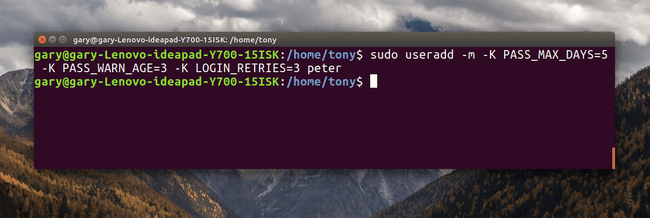
Forçar a criação de um usuário sem uma pasta pessoal
Se o arquivo login.defs tiver o CREATE_HOME sim opção definida então quando um usuário é criado, uma pasta pessoal é criada automaticamente.
Para criar um usuário sem uma pasta inicial, independentemente das configurações, use o seguinte comando:
sudo useradd -M test
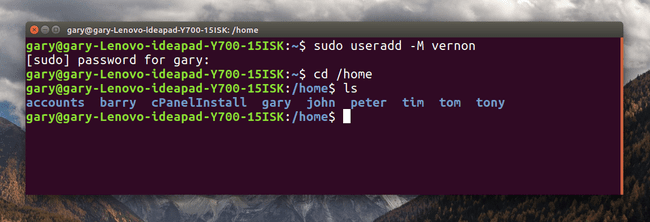
É confuso que -m apoia criar casa e -Msignifica não criar casa.
Especifique o nome completo do usuário
Como parte de sua política de criação de usuário, você pode escolher usar a primeira inicial seguida do sobrenome. Por exemplo, o nome de usuário para John smith seria Smith. Ao procurar detalhes sobre um usuário, talvez você não consiga distinguir entre John Smith e Jenny Smith.
Adicione um comentário ao criar uma conta para que seja mais fácil encontrar o nome real do usuário. Execute o seguinte para adicionar um comentário:
sudo useradd -m smithj -c "John Smith"

Analise o arquivo / etc / passwd
Quando você cria um usuário, os detalhes desse usuário são adicionados ao arquivo / etc / passwd. Para visualizar os detalhes sobre um determinado usuário, use o comando grep do seguinte modo:
grep smithj / etc / passwd
O comando acima retorna detalhes sobre todos os usuários com a palavra João como parte do nome de usuário.

O arquivo / etc / passwd contém uma lista de campos separados por dois pontos sobre cada usuário. Os campos são os seguintes:
- Nome do usuário
- Senha criptografada (que sempre será exibida como x)
- ID do usuário
- ID do grupo do usuário
- Nome completo do usuário
- Diretório inicial do usuário
- Shell de login
Enquanto muitos desktop Distribuições Linux fornecer uma ferramenta gráfica para criar usuários, é uma boa ideia aprender como fazê-lo a partir do comando linha para que você possa transferir suas habilidades de uma distribuição para outra sem aprender um novo usuário interfaces.
